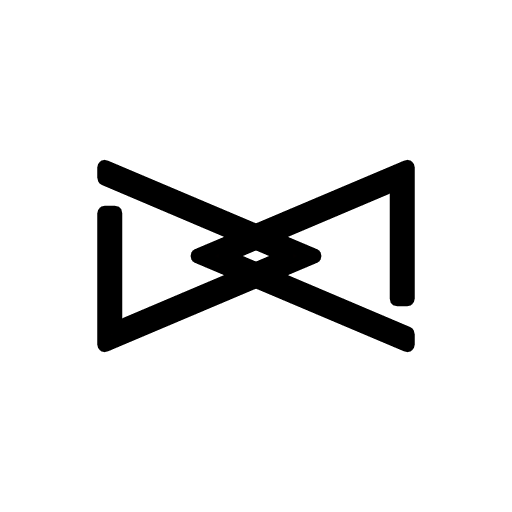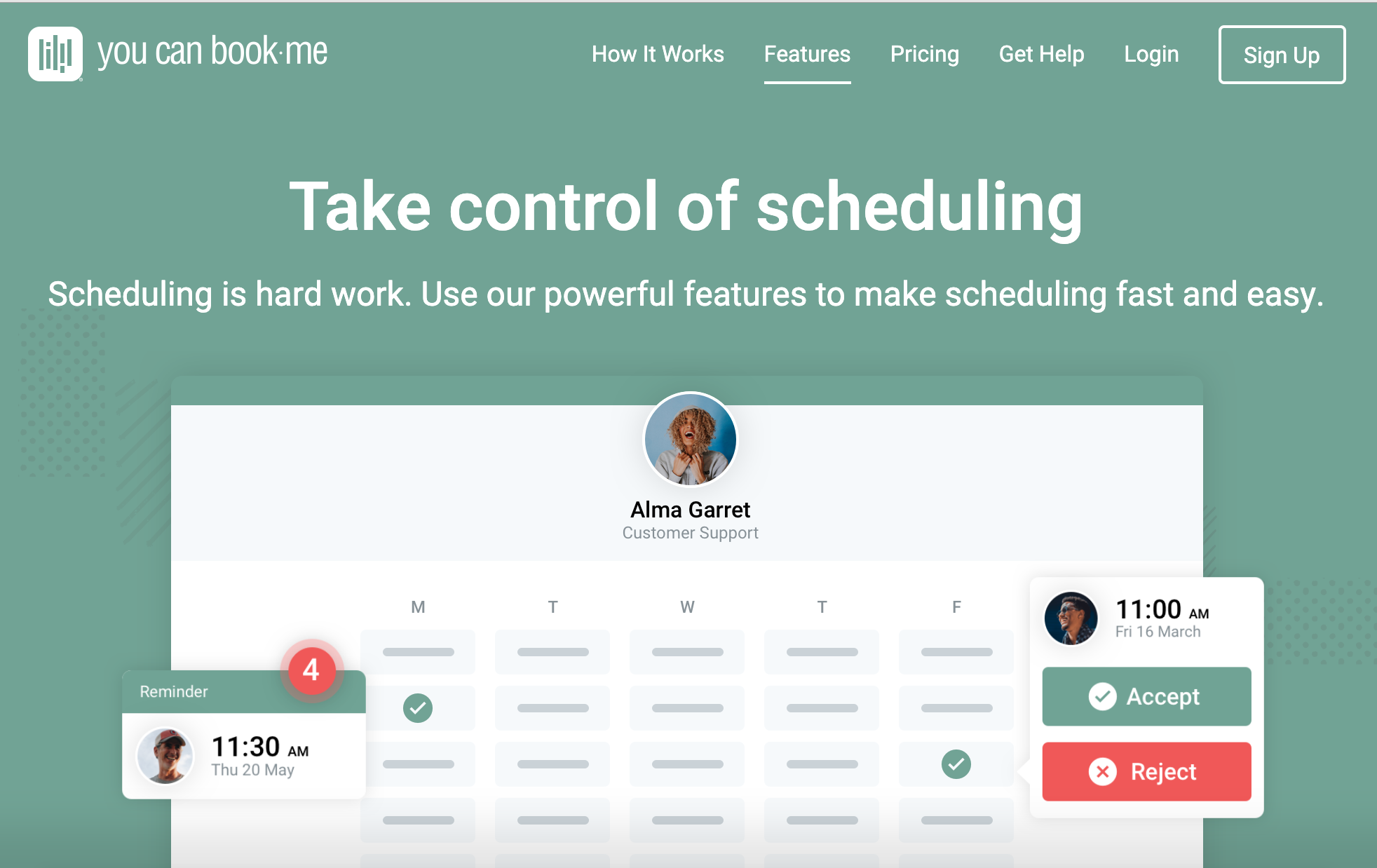こんにちは!waaq運営事務局です。
今日はwaaq Linkを利用した最も一般的である1:1の日程調整の仕方をご説明します。
1ステップ10秒で完了!1on1での日程調整
通常の日程調整では、以下のような順番で行います。

メール作成をするまで、カレンダーから空いている日時を探し、メールに日程候補を3-4件転機し、問題ないか確認して送信します。お相手から連絡があったら、確定した場合、御礼のメールと自分のカレンダーに転機していきます。
waaq Linkを利用した場合は、以下の手続きをとります。

メールアドレスと調整相手のお名前を入力して「調整ルームを作成」ボタンを押せば終わりです。ついでにカレンダー連携までしていると、お相手が日時を「確定」を押すと自動で日時が登録されます。
もちろんカレンダー連携をしていれば、同じ時間に2つの予定が登録されることもない(ダブルブッキング)ので安心ですよね!
1on1での日程調整作成(調整ルーム作成)方法
1ステップで作成するので、ステップの説明は不要だと思いますが(笑)、早速詳細に解説していきたいと思います。
こちらから調整ルームへ行きます。
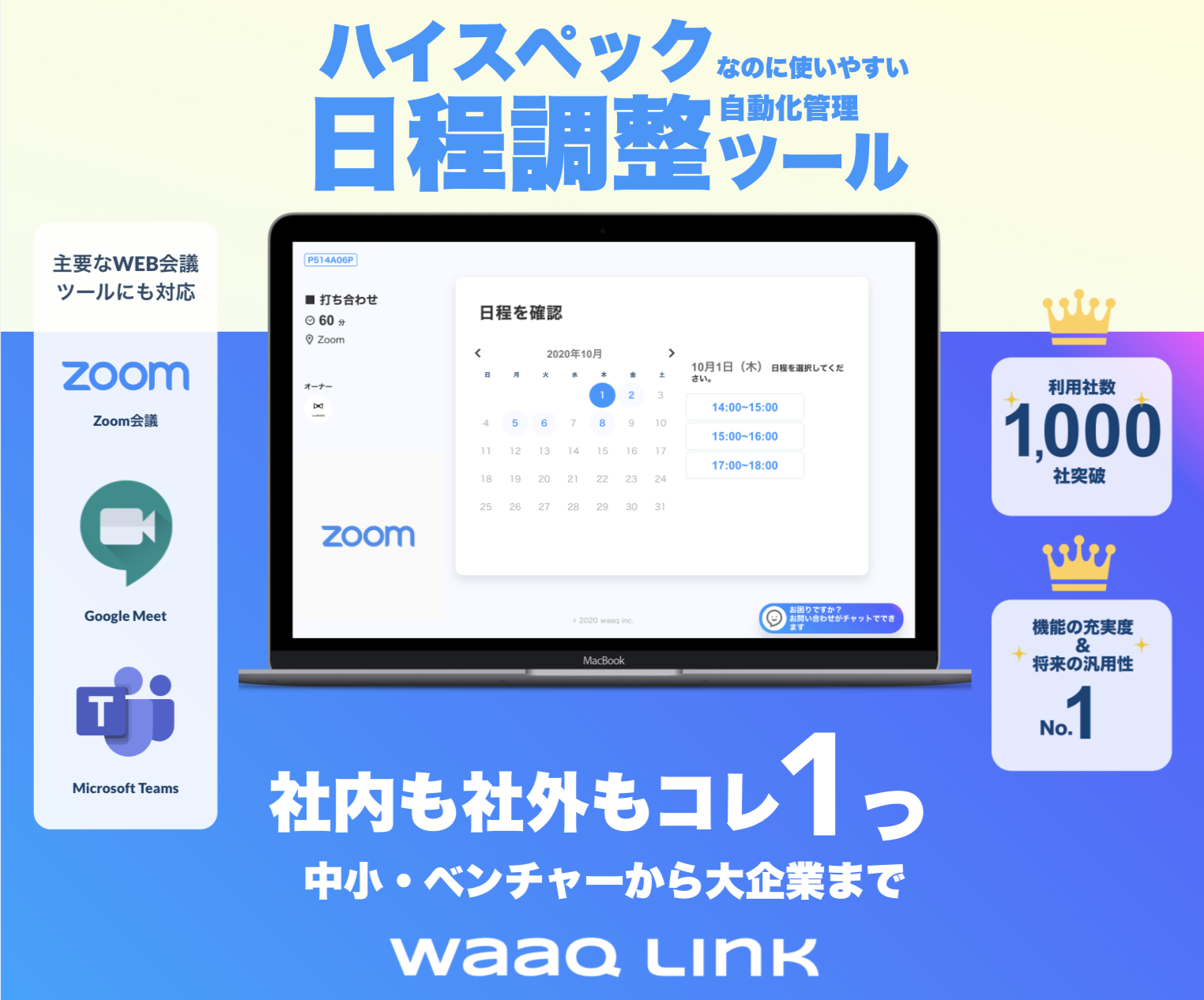
「日程調整一覧」ページから「調整ルームを作成」を押す
ピンク色の目立つボタンで「新しい調整ルームを作成」ボタンを押します。

メールアドレスと名前を入力する
「出席者を追加」の項目の中にある調整するお相手のメールアドレスとお名前を入力すれば完了です。

2名の場合、これで右上にある「作成」ボタンを押すと、作成が完了して、お相手にメールが飛びます。
もし、以前に日程調整をしている場合、右メニューの「アドレス帳」に登録されていますので、1クリックで追加できます。

【オプション1】日程調整の場所や時間を設定したい場合
もう少しスクロールすると、「日程調整内容を入力」という項目がありますので、タイトル・会議時間・場所・メモを登録できます。

【オプション2】日程調整の最初のメール内にコメントを追加したい
最初のお相手に通知するメール(日程候補が提示されているメール)に、コメントを追加できます。
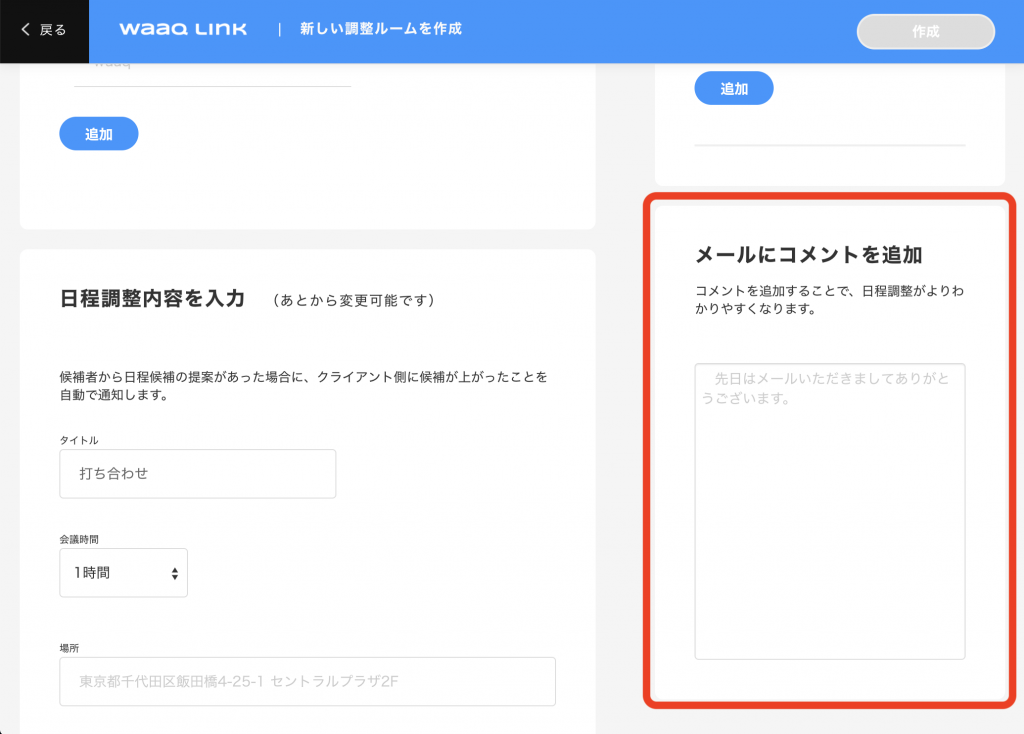
そのため、お相手と過去にやりとりしたことがあったり、面識がある場合には、ぜひコメントを追加して送ってみてくださいね♪
作成ボタンを押すと送られる自動送信メール
以下のようなメールが自動で送信されます。作成されたオーナーの日程から空いている日時を3件提案し、メール内のボタンリンクからログイン不要で直で確定されます。
また、候補がなくても、調整ルームに行くとそれ以外の日時も自動で提案してくれるので、困ることがありません!

いかがだったでしょうか。メールアドレスとお相手のお名前を登録するだけで、あの面倒だったら調整メールがいとも簡単に作成できました👏👏これで残業もしなくてすみますね(笑)
その他の特徴を知りたい方は以下の記事をご覧ください。
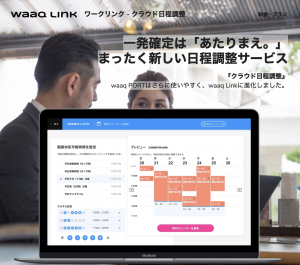
それでは楽しい日程調整ライフを〜♪